如何通过影视后期软件AE来制作转场动画?
如何通过影视后期软件AE来制作转场动画?行业内部对影视后期从业人员的需求明显增加,影视后期人才缺口明显电视迅速发展,达到数十万。这样的市场一定是有非常大的潜力。影视后期就业的范畴还是比较广泛的,影视公司、广告公司、游戏动漫公司、特效公司等等,甚至还有电视台。那么,今天和绘学霸小编一起了解下:如何通过影视后期软件AE来制作转场动画?

如何通过影视后期软件AE来制作转场动画?
(1) 新合成:1920*1080,帧频:30帧/秒,持续时间:10秒。
(2)条型变换的转场动画需要使用矩形工具绘制填充颜色为白色的长矩形,使用对齐工具将其与屏幕最左侧对齐,并使用向后平移定位工具将长矩形的定位点移动到矩形顶部边框线的中心。
(3) 按s键快速调出“形状层1”的缩放属性,设置缩放关键帧:①在0帧,缩放值为[20,0],打印关键帧;②在1秒位置,缩放值设置为[20100],打印关键帧;③在5帧,缩放值不变,直接打印关键帧;④在第2秒位置,缩放值设置为[100],100),关键帧。按N键将工作区调整为2秒。
(4) 向所有关键帧添加慢速运动,并使用曲线图编辑器调整速度(先快后慢)。
(5)使用Ctrl D键快速复制形状层2和形状层3。将形状层2和形状层3的出现时间分别设置为3帧和6帧。将形状层2的填充颜色更改为浅蓝色。将所有形状层命名为“第一部分”以进行预合成。
(6) 在项目窗口中,单击“第一部分”,然后按Ctrl D复制“第一部分2、第一部分3、第一部分4和第一部分5”。将这四个组合拖动到合成1中,并将层2、3、4和5的出现时间分别调整为5、10、15和20帧。
(7) (1)双击“part I 2”合成进入合成,将形状层2的填充色设置为蓝色;(2)双击“part I 3”合成进入合成,将形状层2的填充色设置为绿色;(3)双击“part I 4”合成进入合成,将形状层2的填充色设置为红色;(4)双击“part I 5”合成,进入合成,将形状层2的填充颜色设置为黄色。
(8) 预先合成所有的条型变换的转场动画,命名为“全合成”,使用文本工具输入文本:tuibianchen(您可以根据自己的需要输入所需的文本),并设置文本层的“不透明度”关键帧:①在1.28秒的帧位置将不透明度值设置为0,然后设置帧的关键帧;② 在3秒向上键位置将不透明度值设置为100;③在4秒位置,将不透明度值设置为0并向上键。然后对文本和全合成进行预合成,命名为“动画过渡”。
(9) 点击“动画过渡”层,按Ctrl Alt T调出“时间重映射”,设置“时间重映射”关键帧:①在0帧,直接为帧设置关键帧;②在3秒,直接为帧设置关键帧;③在6秒,设置时间为0,关键帧。
(10) 将视频素材拖入合成中,调整两个视频的出现时间,得到最终效果。
绘学霸除了课程内容全面,还有着丰富的实训项目内容,让你能够接触到行业前沿的影视素材,在学习中累积一定的工作经验,让你就业后就能够直接参加项目,告别刚入行时的迷茫期,所以如果你有这强烈的就业意愿,绘学霸是个很不错的选择。
那本期关于如何通过影视后期软件AE来制作转场动画?的分享就到这里结束了,也欢迎喜欢影视后期的小伙伴,关注我们的官网绘学霸,经常分享各类教程、资源、经验,助你开启影视后期提升之门。
全部评论


暂无留言,赶紧抢占沙发
热门资讯

学员采访丨最年轻的三维合成师,没有之一!!...

【影视教程】五分钟教你看懂 LED 常亮灯参数...

PR和剪映梦幻联动!原来还可以这么加字幕?
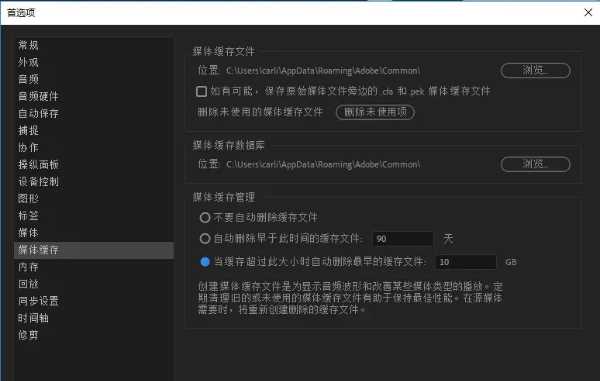
13个PR常见问题及解决方案

Pr插件应用后出现合成窗口红叉是怎么回事?

摄影师都该知道的越轴镜头处理技巧!

AE渲染硬件配置有什么推荐?

【影视后期】PR运行总是崩溃怎么办?

影视后期制作学徒骗局有哪些方式?

想要PR流畅工作,需要怎样配置的电脑?


IOS下载

安卓下载

小程序




